笔记本怎么插键盘 怎么在笔记本上连接外置键盘并进行设置
在现代社会中随着科技的不断进步,笔记本电脑已经成为了人们生活和工作中必不可少的工具之一,有时候使用笔记本电脑自带的键盘可能并不够方便或舒适,这时就需要连接外置键盘来提升使用体验。如何将外置键盘插入笔记本电脑并进行设置呢?本文将为大家详细介绍这一过程。无论是在办公还是娱乐中,外置键盘的连接和设置都能帮助我们更好地发挥笔记本电脑的功能,提高工作和娱乐效率。接下来我们就一起来了解一下吧。
方法如下:
1.准备1只USB接口的键盘。
说明:键盘有2种接口:USB接口、PS/2接口,建议选USB接口的。

2.将键盘的USB接口插到电脑的任一USB接口座上。

3.USB键盘为即插即用, 一插便能使用啦!
说明:可按键盘上的电源键,或【数码锁定NUMLOCK】键。如果灯亮,说明连接成功。

4.如果键盘不能输入,则按以下步骤进行:
鼠标右击【我的电脑】。

5.选择【设备管理器】。

6.点击【键盘】,【HID Keyboard Device】的键盘即外接键盘;如果有感叹号!、问号?等标记,说明连接有问题。
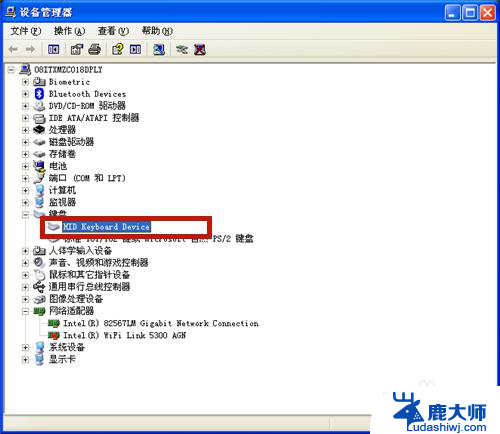
7.右击鼠标,在弹出选项中,点击【属性】。
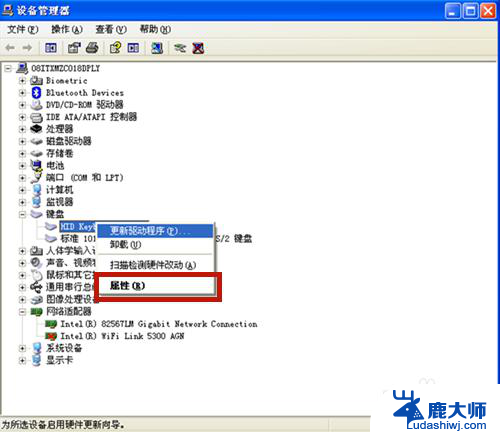
8.查看设备状态,键盘运转是否正常。若不正常,则点击【疑难解答】,根据系统提示逐步解决!
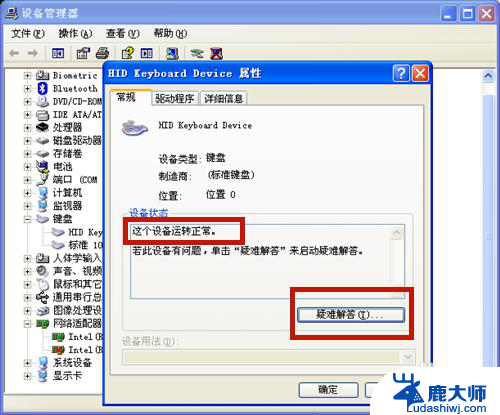
9.方法总结:
1、准备1只USB接口的键盘。
2、连接键盘与笔记本电脑。
3、连接成功,键盘即插即用!
4、若连接不成功,按以下步骤:
A、右击【我的电脑】,选择【设备管理器】,点击【HID Keyboard Device】键盘;
B、鼠标右击该键盘,点击【属性】。点击【疑难解答】,根据系统提示逐步解决,或重新连接新接口,或更新键盘的驱动程序。

以上是关于如何连接笔记本键盘的全部内容,如果你遇到同样的情况,请参考小编的方法进行处理,希望对大家有所帮助。
笔记本怎么插键盘 怎么在笔记本上连接外置键盘并进行设置相关教程
- 键盘可以连接笔记本电脑吗 笔记本连接外置键盘教程
- 笔记本电脑能连接普通键盘吗 笔记本如何连接外置键盘并设置
- 有线键盘怎么连接笔记本电脑 笔记本连接外置键盘设置方法
- 笔记本外接显示器怎么连接 笔记本外接显示器设置方法
- 笔记本电脑键盘如何发光 笔记本电脑键盘灯光如何设置
- 笔记本键盘亮度开关 笔记本电脑键盘灯快捷键设置
- 笔记本怎么开启键盘 如何启用笔记本内置键盘
- 笔记本电脑上小键盘怎么开 怎样开启笔记本电脑的小键盘
- lenovo笔记本键盘怎么拆 怎样拆下联想笔记本电脑的键盘
- 笔记本键盘亮起 如何在笔记本电脑上简单开启键盘灯光
- 笔记本电脑怎样设置密码开机密码 如何在电脑上设置开机密码
- 笔记本键盘不能输入任何东西 笔记本键盘无法输入字
- 苹果手机如何共享网络给电脑 苹果手机网络分享到台式机的教程
- 钉钉截图快捷键设置 电脑钉钉截图快捷键设置方法
- wifi有网但是电脑连不上网 电脑连接WIFI无法浏览网页怎么解决
- 适配器电脑怎么连 蓝牙适配器连接电脑步骤
电脑教程推荐